Bilgisayarınızda Java'yı güncellerken veya PC'nize Java SDK'nın daha yeni bir sürümünü yüklerken şu hata mesajını görebilirsiniz: 'Java yüklemesi tamamlanmadı - Hata Kodu 1603‘. Bu hata mesajını görüyorsanız, bilgisayarınızdaki sorunu çözmek için bu düzeltmeleri deneyin.
Geçici çözümler–
1. Bilgisayarınızdaki antivirüsü devre dışı bırakın ve yükleme/güncelleme işlemini bir kez daha deneyin.
2. Bilgisayarınızı yeniden başlatın ve kurulumu bir kez daha kontrol edin.
Düzeltme 1 – Eski Java sürümünü kaldırın
Bazen mevcut sürüm daha yeni sürümle çakışabilir. Önce eski sürümü kaldırın, ardından yeni sürümü yükleyin.
1. tuşuna basmanız gerekiyor Windows tuşu + R açmak için tuşlar Çalıştırmak pencere.
2. İçinde Çalıştırmak pencere, yaz ve sonra vur Giriş.
appwiz.cpl

3. Sonra sağ tık Listedeki Java ile ilgili herhangi bir uygulamada ve ardından “Kaldır“.

4. Şimdi, "Evet” Java'yı bilgisayarınızdan kaldırmak için bir kutu görünürse.

5. Bu listedeki Java ile ilgili herhangi bir uygulama için aynı şeyi tekrarlamanız gerekir.
Bittiğinde, kapatın Program ve özellikler pencere.
Tekrar başlat senin bilgisayarın.
Bundan sonra, bilgisayarınıza Java'nın en son sürümünü yüklemeniz gerekir.
Bu düzeltmenin sizin için işe yarayıp yaramadığını kontrol edin.
Düzeltme 2 - Tarayıcıda Java içeriğini devre dışı bırakın
Java içeriğini tarayıcıda devre dışı bırakmak, bilgisayarınızdaki sorunu çözmelidir.
1. yazınKontrol Paneli' arama kutusunda.
2. Bundan sonra, “Kontrol Paneli” arama sonucunda.
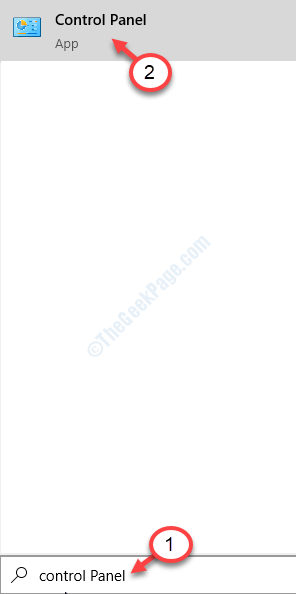
3. Kontrol Panelinde, ' yanındaki açılır menüyü tıklayın.Görüntüleme:‘.
4. Ardından, “Küçük ikonlar"seçeneği.
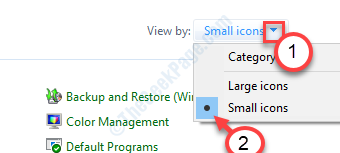
5. Şimdi tıklamanız gerekiyor "Java” Java Configure'u açmak için.
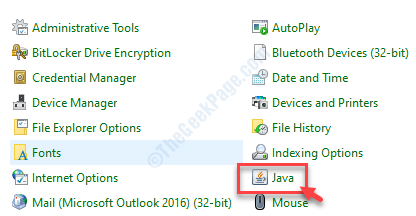
6. “Güvenlik” sekmesi.
7. Buraya, işaretini kaldır seçenek "Tarayıcı ve Web başlatma uygulamaları için Java içeriğini etkinleştirin“.
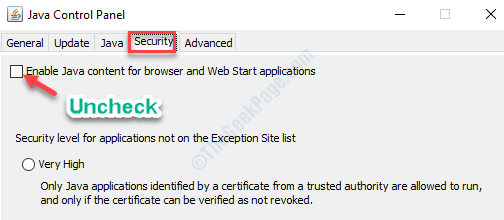
8. Değişiklikleri “düğmesine tıklayarak kaydetmeyi unutmayın.Uygulamak" ve "TAMAM MI“.

Java'yı bilgisayarınızda bu şekilde devre dışı bırakabilirsiniz.
Düzeltme 3 – Doğru çevresel değişkeni ekleyin
Yeni bir çevresel değişken eklemek bu sorunu çözebilir.
Adım 1 – Java'yı yeni bir klasöre kurun
İlk önce Java'yı yeni bir klasöre yükleyin.
1. şuraya git Oracle web sitesi.
2. Tıklamak "Java İndirme” yükleyiciyi bilgisayarınıza indirmek için.
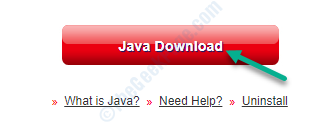
3. Çift tıklama yükleme işlemini başlatmak için yükleyicide.
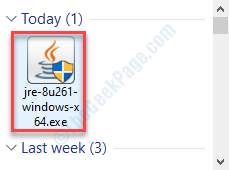
4. kontrol etmeniz gerekir”Hedef klasörü değiştir“.
5. Ardından, “Yüklemek“.
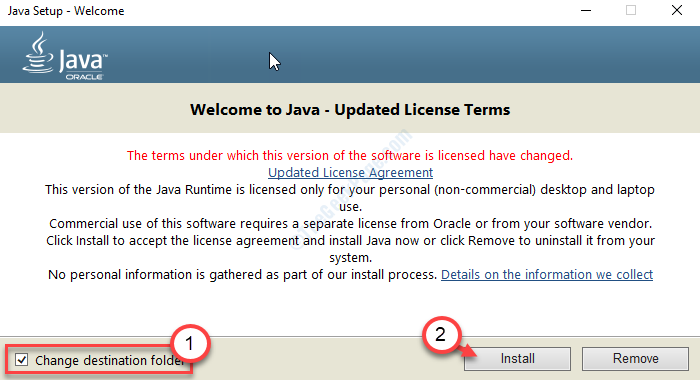
6. Bundan sonra “tıklamanız gerekir.Değişiklik” hedef klasörü değiştirmek için.

7. Bilgisayarınızda bir konum seçin.
8. Ardından, “Yeni Klasör Oluştur“.
9. Bundan sonra, "TAMAM MI“.
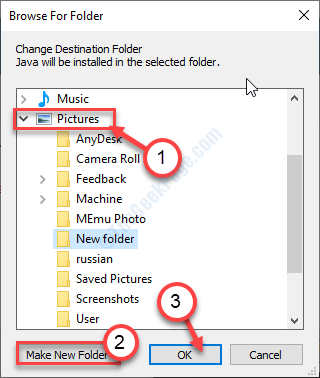
Kurulum işleminin bitmesini bekleyin.
Adım 2 – Yeni bir değişken ekleyin
1. açmak için Dosya Gezgini pencere, sadece basın Windows tuşu+E anahtarlar birlikte.
2. şimdi, sağ tıküzerindeBubilgisayar” ve bundan sonra, “ üzerine tıklayınÖzellikleri“.

3. Ardından, “Gelişmiş sistem Ayarları“.

4. Sistem Özellikleri penceresinde, "ileri“.
5. Sadece " üzerine tıklayınÇevreDeğişkenler” bir değişken eklemek için.

6. Bu işlemin ardından “Yeni…“.

7. İlk adım olarak, 'Değişken ismi:' gibi "Java“.
8. Ardından, “Dosyalara göz atın…“.
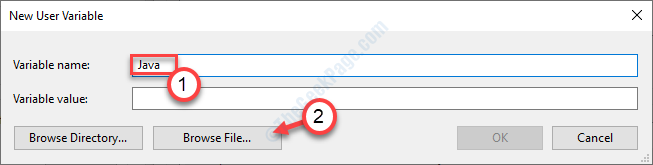
9. Java'yı yeni kurduğunuz konuma gidin.
10. İçinde çöp Kutusu kurulum dizini klasörü, göreceksiniz “java.exe” diğer uygulamalar listesi arasında.
11. Seçin ve “Açık“.
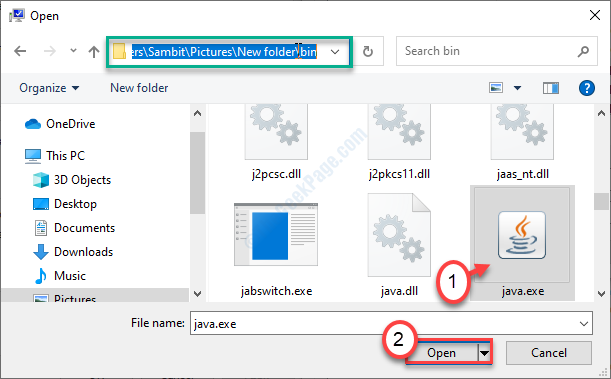
12. Tıklamak "TAMAM MI” değişkeni eklemek için.
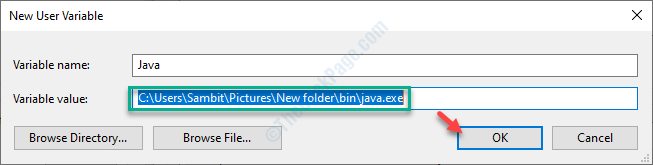
13. " seçeneğine tıklamanız gerekir.Uygulamak” ve ardından “TAMAM MI“.

Kapat Dosya Gezgini pencere.
yeniden başlat bilgisayarınızı açın ve tekrar Java'ya erişmeyi deneyin. Sadece iyi çalışacak.
![Windows 10'da biriktirme sırasında yazdırma takılıyor [EN İYİ ÇÖZÜMLER]](/f/48bc79d1efbbe1dd0e3f199b590d8cd4.jpg?width=300&height=460)